OPEL MOKKA X 2018.5 Manuel d'utilisation (in French)
Manufacturer: OPEL, Model Year: 2018.5, Model line: MOKKA X, Model: OPEL MOKKA X 2018.5Pages: 171, PDF Size: 2.63 MB
Page 101 of 171
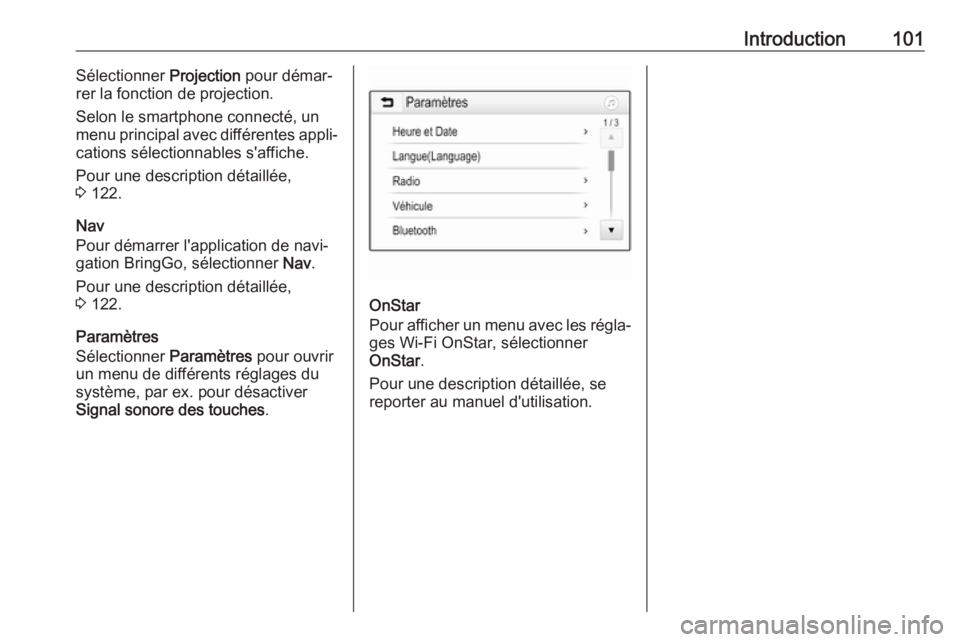
Introduction101SĂŠlectionner Projection pour dĂŠmarâ
rer la fonction de projection.
Selon le smartphone connectĂŠ, un
menu principal avec diffĂŠrentes appliâ
cations sĂŠlectionnables s'affiche.
Pour une description dĂŠtaillĂŠe,
3 122.
Nav
Pour dĂŠmarrer l'application de naviâ
gation BringGo, sĂŠlectionner Nav.
Pour une description dĂŠtaillĂŠe,
3 122.
Paramètres
SÊlectionner Paramètres pour ouvrir
un menu de diffĂŠrents rĂŠglages du
système, par ex. pour dÊsactiver
Signal sonore des touches .
OnStar
Pour afficher un menu avec les rĂŠglaâ ges Wi-Fi OnStar, sĂŠlectionner
OnStar .
Pour une description dĂŠtaillĂŠe, se
reporter au manuel d'utilisation.
Page 102 of 171
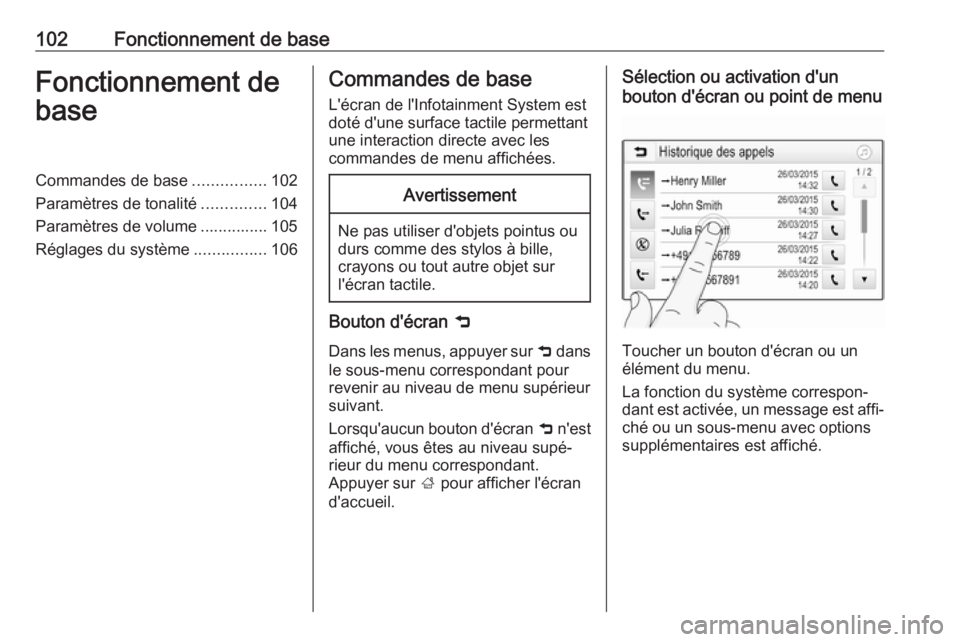
102Fonctionnement de baseFonctionnement debaseCommandes de base ................102
Paramètres de tonalitÊ ..............104
Paramètres de volume ............... 105
RÊglages du système ................106Commandes de base
L'ĂŠcran de l'Infotainment System est
dotĂŠ d'une surface tactile permettant
une interaction directe avec les
commandes de menu affichĂŠes.Avertissement
Ne pas utiliser d'objets pointus ou
durs comme des stylos Ă bille,
crayons ou tout autre objet sur
l'ĂŠcran tactile.
Bouton d'ĂŠcran 9
Dans les menus, appuyer sur 9 dans
le sous-menu correspondant pour
revenir au niveau de menu supĂŠrieur
suivant.
Lorsqu'aucun bouton d'ĂŠcran 9 n'est
affichĂŠ, vous ĂŞtes au niveau supĂŠâ
rieur du menu correspondant.
Appuyer sur ; pour afficher l'ĂŠcran
d'accueil.
SĂŠlection ou activation d'un
bouton d'ĂŠcran ou point de menu
Toucher un bouton d'ĂŠcran ou un
ĂŠlĂŠment du menu.
La fonction du système corresponâ
dant est activĂŠe, un message est affiâ chĂŠ ou un sous-menu avec options
supplĂŠmentaires est affichĂŠ.
Page 103 of 171
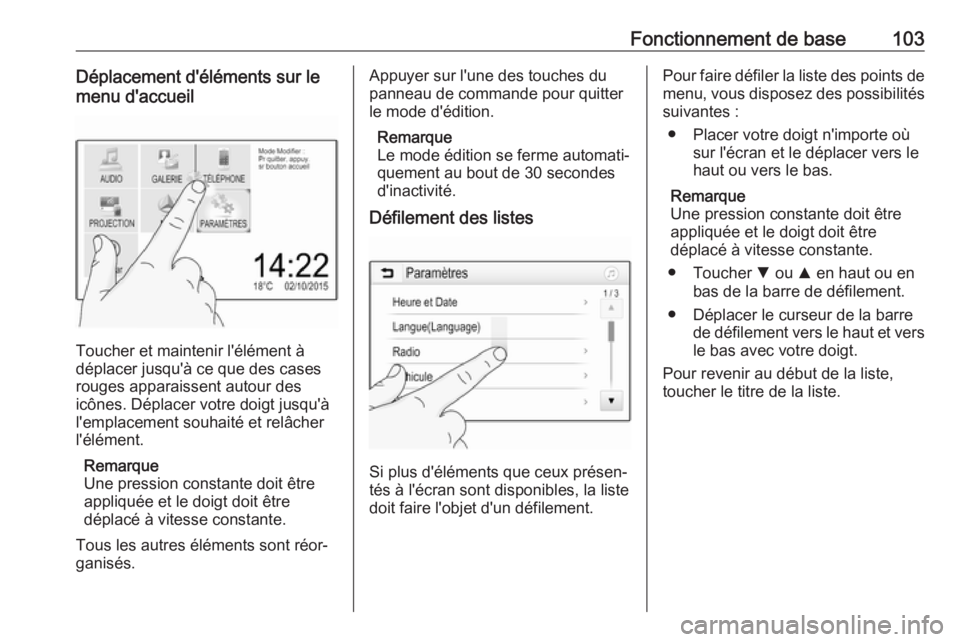
Fonctionnement de base103DĂŠplacement d'ĂŠlĂŠments sur lemenu d'accueil
Toucher et maintenir l'ĂŠlĂŠment Ă
dĂŠplacer jusqu'Ă ce que des cases
rouges apparaissent autour des
icônes. DÊplacer votre doigt jusqu'à l'emplacement souhaitÊ et relâcher
l'ĂŠlĂŠment.
Remarque
Une pression constante doit ĂŞtre
appliquĂŠe et le doigt doit ĂŞtre
dĂŠplacĂŠ Ă vitesse constante.
Tous les autres ĂŠlĂŠments sont rĂŠorâ
ganisĂŠs.
Appuyer sur l'une des touches du
panneau de commande pour quitter
le mode d'ĂŠdition.
Remarque
Le mode ĂŠdition se ferme automatiâ quement au bout de 30 secondes
d'inactivitĂŠ.
DĂŠfilement des listes
Si plus d'ĂŠlĂŠments que ceux prĂŠsenâ
tĂŠs Ă l'ĂŠcran sont disponibles, la liste
doit faire l'objet d'un dĂŠfilement.
Pour faire dĂŠfiler la liste des points de menu, vous disposez des possibilitĂŠs
suivantes :
â Placer votre doigt n'importe oĂš sur l'ĂŠcran et le dĂŠplacer vers le
haut ou vers le bas.
Remarque
Une pression constante doit ĂŞtre
appliquĂŠe et le doigt doit ĂŞtre
dĂŠplacĂŠ Ă vitesse constante.
â Toucher S ou R en haut ou en
bas de la barre de dĂŠfilement.
â DĂŠplacer le curseur de la barre de dĂŠfilement vers le haut et versle bas avec votre doigt.
Pour revenir au dĂŠbut de la liste,
toucher le titre de la liste.
Page 104 of 171
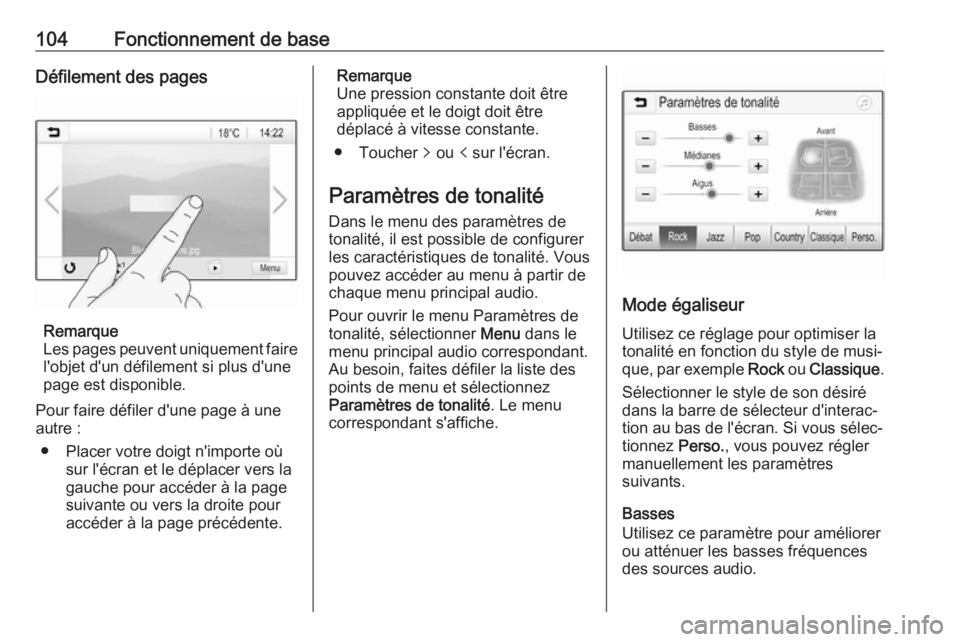
104Fonctionnement de baseDĂŠfilement des pages
Remarque
Les pages peuvent uniquement faire
l'objet d'un dĂŠfilement si plus d'une
page est disponible.
Pour faire dĂŠfiler d'une page Ă une
autre :
â Placer votre doigt n'importe oĂš sur l'ĂŠcran et le dĂŠplacer vers la
gauche pour accĂŠder Ă la page
suivante ou vers la droite pour
accĂŠder Ă la page prĂŠcĂŠdente.
Remarque
Une pression constante doit ĂŞtre
appliquĂŠe et le doigt doit ĂŞtre
dĂŠplacĂŠ Ă vitesse constante.
â Toucher q ou p sur l'ĂŠcran.
Paramètres de tonalitÊ Dans le menu des paramètres de
tonalitĂŠ, il est possible de configurer
les caractĂŠristiques de tonalitĂŠ. Vous
pouvez accĂŠder au menu Ă partir de chaque menu principal audio.
Pour ouvrir le menu Paramètres de
tonalitĂŠ, sĂŠlectionner Menu dans le
menu principal audio correspondant.
Au besoin, faites dĂŠfiler la liste des
points de menu et sĂŠlectionnez
Paramètres de tonalitÊ . Le menu
correspondant s'affiche.
Mode ĂŠgaliseur
Utilisez ce rĂŠglage pour optimiser la
tonalitĂŠ en fonction du style de musiâ que, par exemple Rock ou Classique .
SĂŠlectionner le style de son dĂŠsirĂŠ dans la barre de sĂŠlecteur d'interacâ
tion au bas de l'ĂŠcran. Si vous sĂŠlecâ
tionnez Perso., vous pouvez rĂŠgler
manuellement les paramètres
suivants.
Basses
Utilisez ce paramètre pour amÊliorer ou attÊnuer les basses frÊquencesdes sources audio.
Page 105 of 171
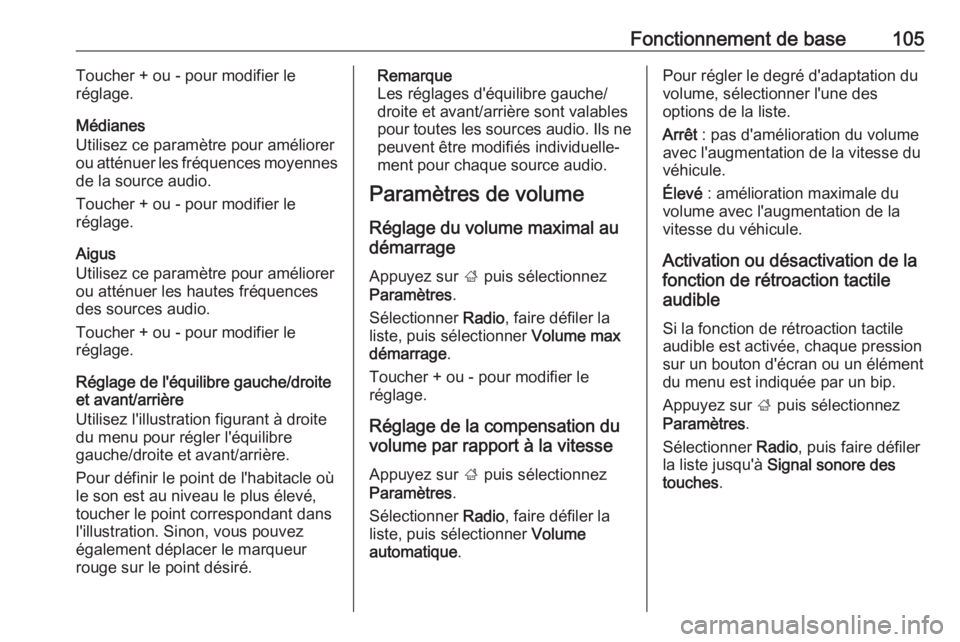
Fonctionnement de base105Toucher + ou - pour modifier le
rĂŠglage.
MĂŠdianes
Utilisez ce paramètre pour amÊliorer ou attÊnuer les frÊquences moyennes de la source audio.
Toucher + ou - pour modifier le
rĂŠglage.
Aigus
Utilisez ce paramètre pour amÊliorer
ou attĂŠnuer les hautes frĂŠquences
des sources audio.
Toucher + ou - pour modifier le
rĂŠglage.
RĂŠglage de l'ĂŠquilibre gauche/droite
et avant/arrière
Utilisez l'illustration figurant Ă droite
du menu pour rĂŠgler l'ĂŠquilibre
gauche/droite et avant/arrière.
Pour dĂŠfinir le point de l'habitacle oĂš
le son est au niveau le plus ĂŠlevĂŠ, toucher le point correspondant dans
l'illustration. Sinon, vous pouvez
ĂŠgalement dĂŠplacer le marqueur
rouge sur le point dĂŠsirĂŠ.Remarque
Les rĂŠglages d'ĂŠquilibre gauche/
droite et avant/arrière sont valables
pour toutes les sources audio. Ils ne
peuvent ĂŞtre modifiĂŠs individuelleâ
ment pour chaque source audio.
Paramètres de volume
RĂŠglage du volume maximal au
dĂŠmarrage
Appuyez sur ; puis sĂŠlectionnez
Paramètres .
SĂŠlectionner Radio, faire dĂŠfiler la
liste, puis sĂŠlectionner Volume max
dĂŠmarrage .
Toucher + ou - pour modifier le
rĂŠglage.
RĂŠglage de la compensation du
volume par rapport Ă la vitesse
Appuyez sur ; puis sĂŠlectionnez
Paramètres .
SĂŠlectionner Radio, faire dĂŠfiler la
liste, puis sĂŠlectionner Volume
automatique .Pour rĂŠgler le degrĂŠ d'adaptation du
volume, sĂŠlectionner l'une des
options de la liste.
ArrĂŞt : pas d'amĂŠlioration du volume
avec l'augmentation de la vitesse du vĂŠhicule.
ĂlevĂŠ : amĂŠlioration maximale du
volume avec l'augmentation de la
vitesse du vĂŠhicule.
Activation ou dĂŠsactivation de la
fonction de rĂŠtroaction tactile
audible
Si la fonction de rĂŠtroaction tactileaudible est activĂŠe, chaque pression
sur un bouton d'ĂŠcran ou un ĂŠlĂŠment
du menu est indiquĂŠe par un bip.
Appuyez sur ; puis sĂŠlectionnez
Paramètres .
SĂŠlectionner Radio, puis faire dĂŠfiler
la liste jusqu'Ă Signal sonore des
touches .
Page 106 of 171
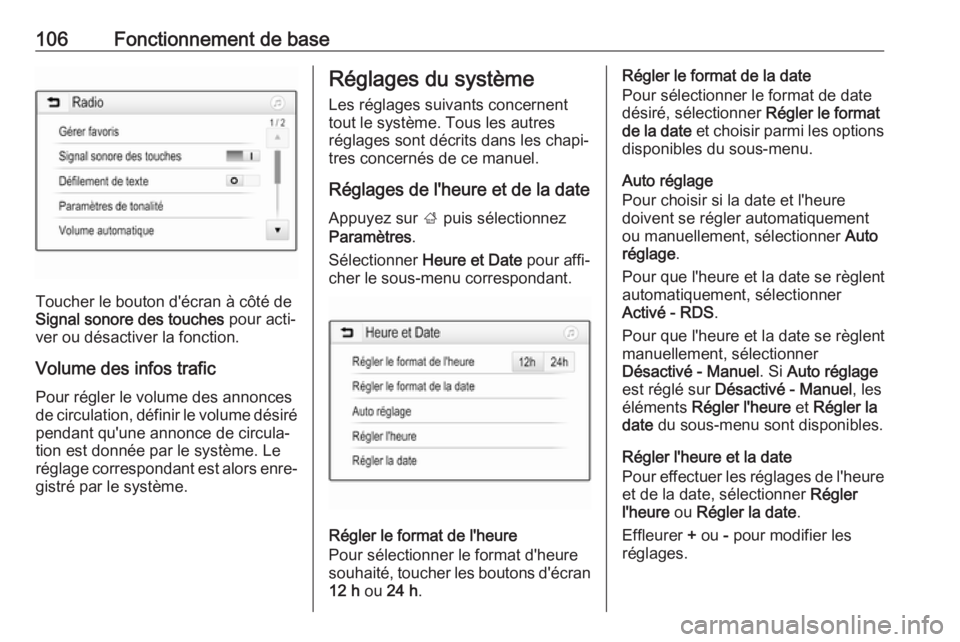
106Fonctionnement de base
Toucher le bouton d'ĂŠcran Ă cĂ´tĂŠ de
Signal sonore des touches pour actiâ
ver ou dĂŠsactiver la fonction.
Volume des infos trafic
Pour rĂŠgler le volume des annonces
de circulation, dĂŠfinir le volume dĂŠsirĂŠ
pendant qu'une annonce de circulaâ
tion est donnÊe par le système. Le
rĂŠglage correspondant est alors enreâ gistrĂŠ par le système.
RÊglages du système
Les rĂŠglages suivants concernent
tout le système. Tous les autres
rĂŠglages sont dĂŠcrits dans les chapiâ
tres concernĂŠs de ce manuel.
RĂŠglages de l'heure et de la dateAppuyez sur ; puis sĂŠlectionnez
Paramètres .
SĂŠlectionner Heure et Date pour affiâ
cher le sous-menu correspondant.
RĂŠgler le format de l'heure
Pour sĂŠlectionner le format d'heure souhaitĂŠ, toucher les boutons d'ĂŠcran 12 h ou 24 h .
RĂŠgler le format de la date
Pour sĂŠlectionner le format de date
dĂŠsirĂŠ, sĂŠlectionner RĂŠgler le format
de la date et choisir parmi les options
disponibles du sous-menu.
Auto rĂŠglage
Pour choisir si la date et l'heure
doivent se rĂŠgler automatiquement
ou manuellement, sĂŠlectionner Auto
rĂŠglage .
Pour que l'heure et la date se règlent
automatiquement, sĂŠlectionner
ActivĂŠ - RDS .
Pour que l'heure et la date se règlent
manuellement, sĂŠlectionner
DĂŠsactivĂŠ - Manuel . Si Auto rĂŠglage
est rĂŠglĂŠ sur DĂŠsactivĂŠ - Manuel , les
ĂŠlĂŠments RĂŠgler l'heure et RĂŠgler la
date du sous-menu sont disponibles.
RĂŠgler l'heure et la date
Pour effectuer les rĂŠglages de l'heure et de la date, sĂŠlectionner RĂŠgler
l'heure ou RĂŠgler la date .
Effleurer + ou - pour modifier les
rĂŠglages.
Page 107 of 171
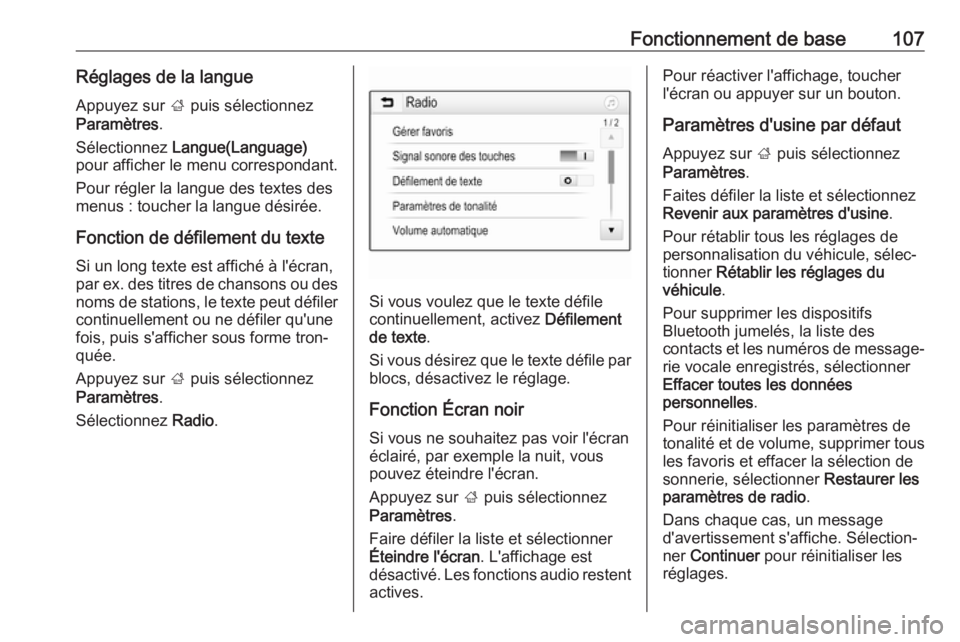
Fonctionnement de base107RĂŠglages de la langueAppuyez sur ; puis sĂŠlectionnez
Paramètres .
SĂŠlectionnez Langue(Language)
pour afficher le menu correspondant.
Pour rĂŠgler la langue des textes des
menus : toucher la langue dĂŠsirĂŠe.
Fonction de dĂŠfilement du texte Si un long texte est affichĂŠ Ă l'ĂŠcran,
par ex. des titres de chansons ou des
noms de stations, le texte peut dĂŠfiler
continuellement ou ne dĂŠfiler qu'une
fois, puis s'afficher sous forme tronâ
quĂŠe.
Appuyez sur ; puis sĂŠlectionnez
Paramètres .
SĂŠlectionnez Radio.
Si vous voulez que le texte dĂŠfile
continuellement, activez DĂŠfilement
de texte .
Si vous dĂŠsirez que le texte dĂŠfile par blocs, dĂŠsactivez le rĂŠglage.
Fonction Ăcran noir
Si vous ne souhaitez pas voir l'ĂŠcran
ĂŠclairĂŠ, par exemple la nuit, vous
pouvez ĂŠteindre l'ĂŠcran.
Appuyez sur ; puis sĂŠlectionnez
Paramètres .
Faire dĂŠfiler la liste et sĂŠlectionner Ăteindre l'ĂŠcran . L'affichage est
dĂŠsactivĂŠ. Les fonctions audio restent actives.
Pour rĂŠactiver l'affichage, toucher
l'ĂŠcran ou appuyer sur un bouton.
Paramètres d'usine par dÊfaut Appuyez sur ; puis sÊlectionnez
Paramètres .
Faites dĂŠfiler la liste et sĂŠlectionnez
Revenir aux paramètres d'usine .
Pour rĂŠtablir tous les rĂŠglages de
personnalisation du vĂŠhicule, sĂŠlecâ
tionner RĂŠtablir les rĂŠglages du
vĂŠhicule .
Pour supprimer les dispositifs
Bluetooth jumelĂŠs, la liste des
contacts et les numĂŠros de messageâ
rie vocale enregistrĂŠs, sĂŠlectionner
Effacer toutes les donnĂŠes
personnelles .
Pour rÊinitialiser les paramètres de
tonalitĂŠ et de volume, supprimer tous
les favoris et effacer la sĂŠlection de
sonnerie, sĂŠlectionner Restaurer les
paramètres de radio .
Dans chaque cas, un message
d'avertissement s'affiche. SĂŠlectionâ
ner Continuer pour rĂŠinitialiser les
rĂŠglages.
Page 108 of 171
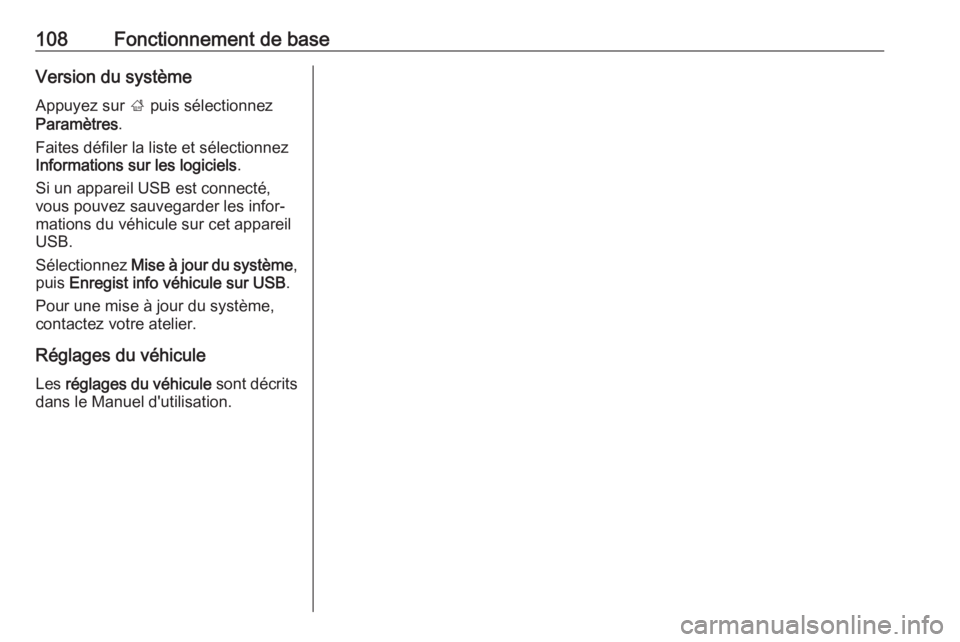
108Fonctionnement de baseVersion du systèmeAppuyez sur ; puis sÊlectionnez
Paramètres .
Faites dĂŠfiler la liste et sĂŠlectionnez
Informations sur les logiciels .
Si un appareil USB est connectĂŠ,
vous pouvez sauvegarder les inforâ
mations du vĂŠhicule sur cet appareil
USB.
SÊlectionnez Mise à jour du système ,
puis Enregist info vĂŠhicule sur USB .
Pour une mise à jour du système,
contactez votre atelier.
RĂŠglages du vĂŠhicule Les rĂŠglages du vĂŠhicule sont dĂŠcrits
dans le Manuel d'utilisation.
Page 109 of 171
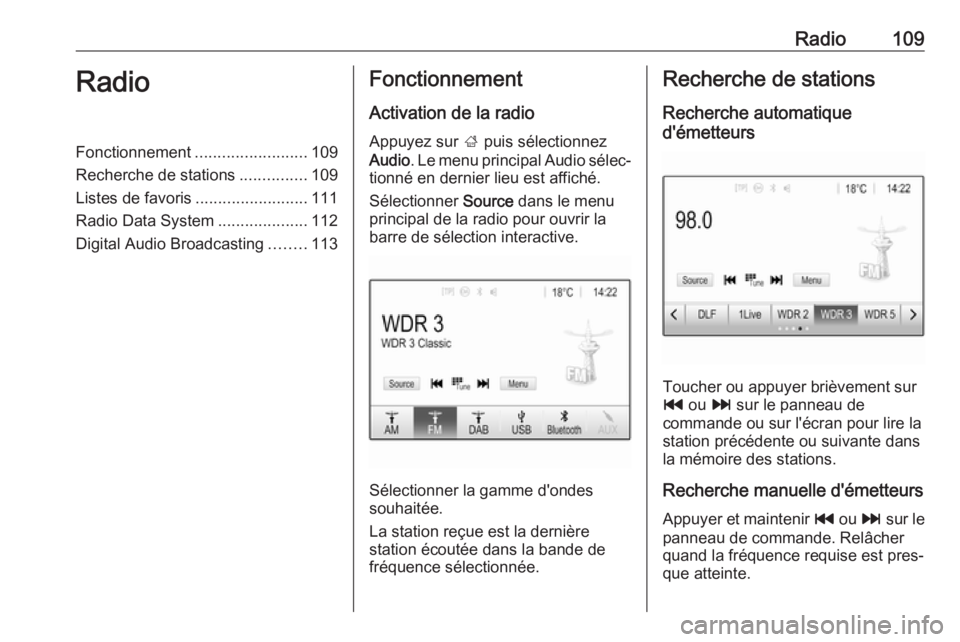
Radio109RadioFonctionnement.........................109
Recherche de stations ...............109
Listes de favoris .........................111
Radio Data System ....................112
Digital Audio Broadcasting ........113Fonctionnement
Activation de la radio Appuyez sur ; puis sĂŠlectionnez
Audio . Le menu principal Audio sĂŠlecâ
tionnĂŠ en dernier lieu est affichĂŠ.
SĂŠlectionner Source dans le menu
principal de la radio pour ouvrir la
barre de sĂŠlection interactive.
SĂŠlectionner la gamme d'ondes
souhaitĂŠe.
La station reçue est la dernière
station ĂŠcoutĂŠe dans la bande de
frĂŠquence sĂŠlectionnĂŠe.
Recherche de stations
Recherche automatique
d'ĂŠmetteurs
Toucher ou appuyer brièvement sur
t ou v sur le panneau de
commande ou sur l'ĂŠcran pour lire la
station prĂŠcĂŠdente ou suivante dans
la mĂŠmoire des stations.
Recherche manuelle d'ĂŠmetteurs
Appuyer et maintenir t ou v sur le
panneau de commande. Relâcher
quand la frĂŠquence requise est presâ
que atteinte.
Page 110 of 171
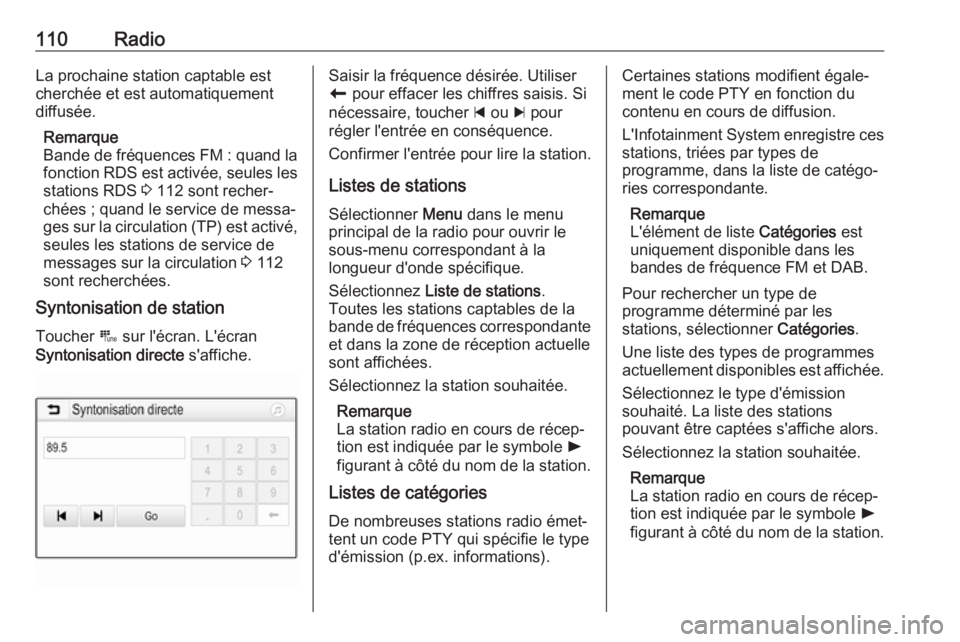
110RadioLa prochaine station captable est
cherchĂŠe et est automatiquement
diffusĂŠe.
Remarque
Bande de frĂŠquences FM : quand la
fonction RDS est activĂŠe, seules les
stations RDS 3 112 sont recherâ
chĂŠes ; quand le service de messaâ
ges sur la circulation (TP) est activĂŠ, seules les stations de service de
messages sur la circulation 3 112
sont recherchĂŠes.
Syntonisation de station
Toucher B sur l'ĂŠcran. L'ĂŠcran
Syntonisation directe s'affiche.Saisir la frĂŠquence dĂŠsirĂŠe. Utiliser
r pour effacer les chiffres saisis. Si
nĂŠcessaire, toucher d ou c pour
rĂŠgler l'entrĂŠe en consĂŠquence.
Confirmer l'entrĂŠe pour lire la station.
Listes de stations SĂŠlectionner Menu dans le menu
principal de la radio pour ouvrir le
sous-menu correspondant Ă la
longueur d'onde spĂŠcifique.
SĂŠlectionnez Liste de stations .
Toutes les stations captables de la
bande de frĂŠquences correspondante
et dans la zone de rĂŠception actuelle
sont affichĂŠes.
SĂŠlectionnez la station souhaitĂŠe.
Remarque
La station radio en cours de rĂŠcepâ
tion est indiquĂŠe par le symbole l
figurant Ă cĂ´tĂŠ du nom de la station.
Listes de catĂŠgories
De nombreuses stations radio ĂŠmetâ
tent un code PTY qui spĂŠcifie le type
d'ĂŠmission (p.ex. informations).Certaines stations modifient ĂŠgaleâ
ment le code PTY en fonction du contenu en cours de diffusion.
L'Infotainment System enregistre ces stations, triĂŠes par types de
programme, dans la liste de catĂŠgoâ
ries correspondante.
Remarque
L'ĂŠlĂŠment de liste CatĂŠgories est
uniquement disponible dans les bandes de frĂŠquence FM et DAB.
Pour rechercher un type de
programme dĂŠterminĂŠ par les
stations, sĂŠlectionner CatĂŠgories.
Une liste des types de programmes
actuellement disponibles est affichĂŠe.
SĂŠlectionnez le type d'ĂŠmission
souhaitĂŠ. La liste des stations
pouvant ĂŞtre captĂŠes s'affiche alors.
SĂŠlectionnez la station souhaitĂŠe.
Remarque
La station radio en cours de rĂŠcepâ
tion est indiquĂŠe par le symbole l
figurant Ă cĂ´tĂŠ du nom de la station.